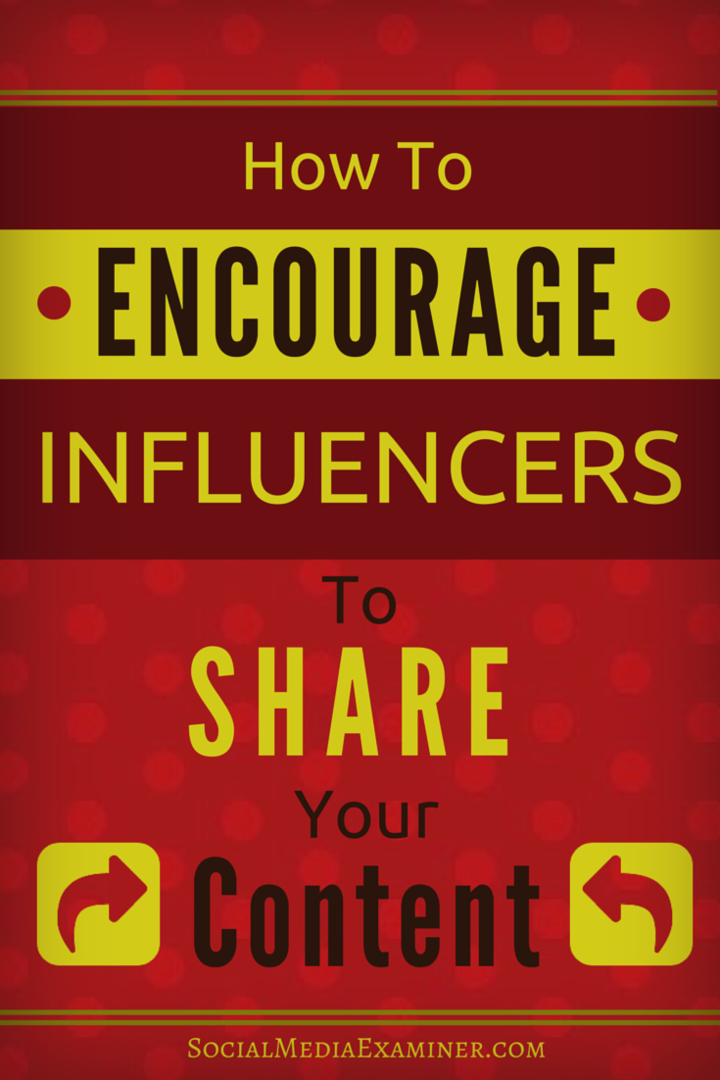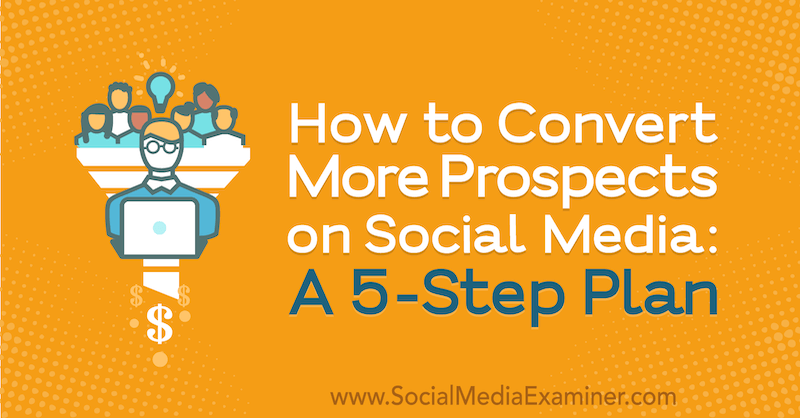Jak zarządzać Twórz i wyodrębniaj dane z formularzy PDF za pomocą PDFelement 7
Pdfelement Bohater / / March 19, 2020
Ostatnia aktualizacja dnia
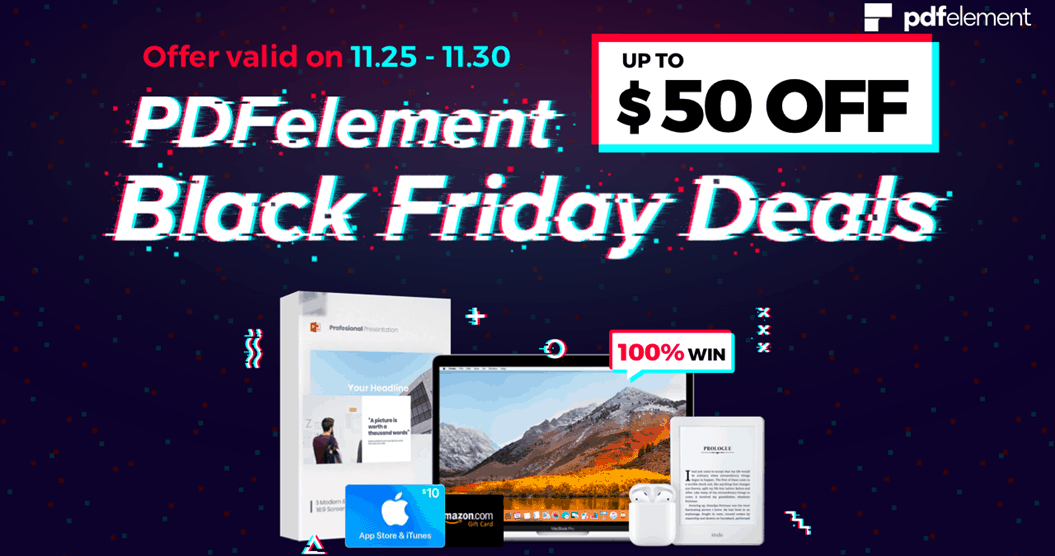
PDFelement 7 Pro to niedroga alternatywa dla Adobe Acrobat. Zawiera wiele pomocnych narzędzi, które pozwalają łatwo tworzyć, edytować, podpisywać i wyodrębniać dane z formularzy.
Ten artykuł jest sponsorowany przez Wondershare, twórcę PDFelement
Wondershare PDFelement 7 Pro to w pełni funkcjonalna alternatywa dla Adobe Acrobat Pro. Możesz tworzyć i edytować dokumenty PDF, wstawiać i zamieniać strony, tworzyć formularze PDF, a nawet zbiorczo wyodrębniać dane z formularzy PDF. I… a dużo więcej. W przeszłości sprawdzaliśmy co PDFelement 7 Pro ma do zaoferowania i dzisiaj, biorąc pod uwagę, że mają Wielka wyprzedaż w Czarny piątek gdzie możesz zaoszczędzić do 50 USD przed listopadem. Po 30, zagłębimy się w kilka z nich formy możliwości, które mogą być niezwykle pomocne w środowisku pracy.
Jak automatycznie utworzyć formularz PDF do wypełnienia
PDFelement 7 Pro umożliwia importowanie starego formularza utworzonego w programie Word lub Excel do formularzy PDF do wypełniania za pomocą zaledwie kilku kliknięć. Aby rozpocząć, uruchom PDFelement Pro i
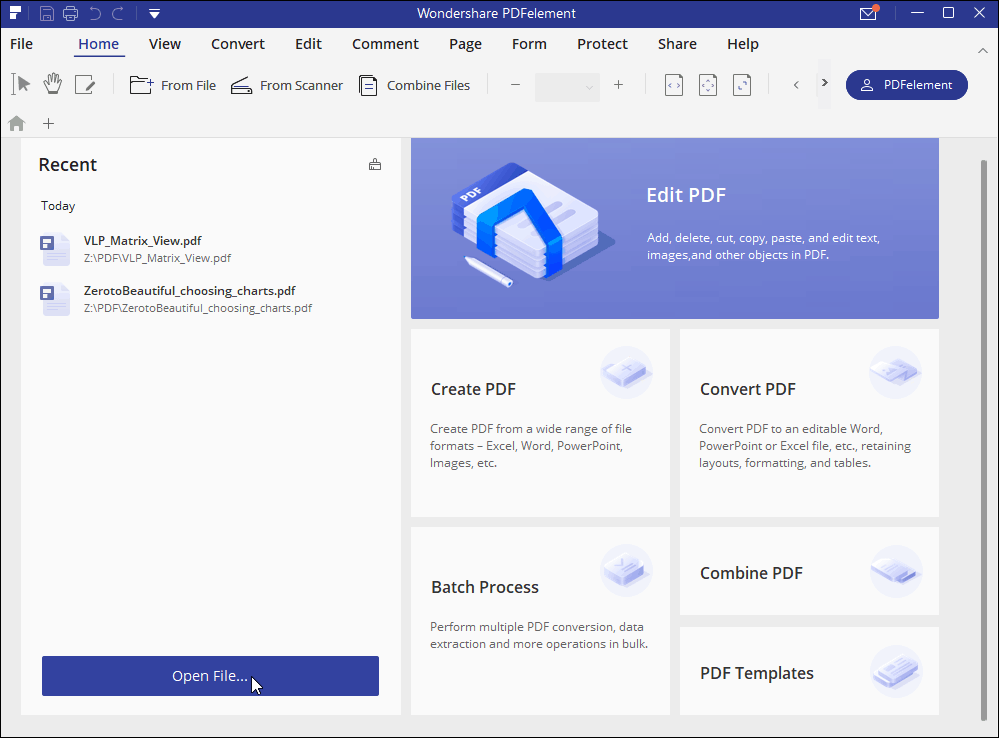
Następnie kliknij Formularz kartę, a następnie Uznanie formularza przycisk. Po zaledwie kilku sekundach PDFelement rozpozna i podświetli interaktywne pola formularza, które możesz edytować. Kliknij dwukrotnie dowolne z podświetlonych pól, aby dostosować jego właściwości. W razie potrzeby z paska narzędzi można dodać dodatkowe pola tekstowe, pole podpisu cyfrowego i wiele innych, aby uzyskać prawidłowy formularz .pdf.
Pro-Tip - pamiętaj, aby nadać każdemu polu wartość opisową, aby jego dane były bardziej przydatne podczas wyodrębniania danych za pomocą PDFelement, jak wyjaśniono poniżej.

Po zakończeniu dodawania i edytowania pól zapisz dokument i wyślij go do niestandardowego nowego formularza do współpracowników lub klientów.
Jak wyodrębnić dane z formularza PDF
Ręczne wyodrębnianie danych z formularzy PDF może być bardzo czasochłonne, szczególnie w przypadku wielu formularzy z wieloma polami. Ręczna próba skopiowania i wklejenia wszystkich danych może być prawie niemożliwa. Korzystając z PDFelement, możesz szybko i łatwo wyodrębnić wszystkie cenne dane z nie tylko jednego formularza, ale wielu formularzy bezpośrednio do Excela.
Teraz w poniższym przykładzie zilustruję jak wyodrębnić dane formularza z wielu aplikacji do wypożyczenia. To prawdziwy scenariusz, w którym przesłano cztery formularze PDF i chcę je wszystkie przejrzeć w Excelu. Chociaż zamierzam wyjaśnić różne rzeczy za pomocą przycisku Otwórz plik, możesz również kliknąć przycisk Przetwarzanie wsadowe.
Zacznij od przeciągnięcia i upuszczenia lub kliknij Otwórz plik przycisk.
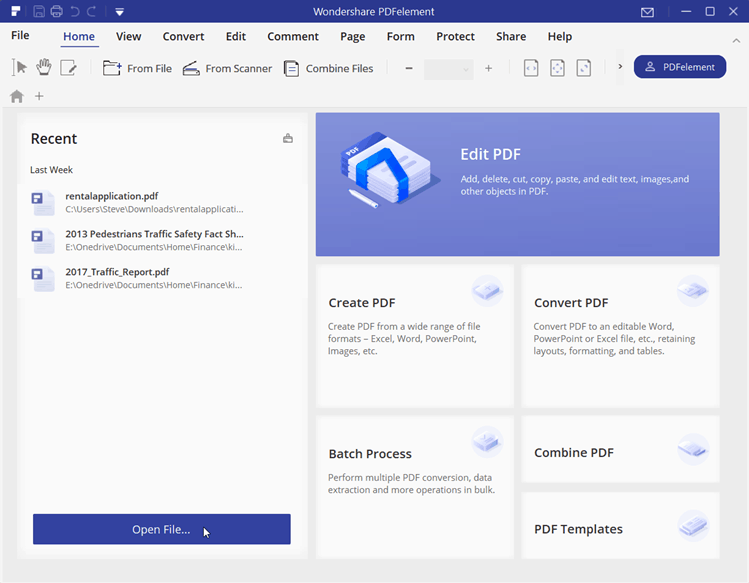
Przejdź do miejsca, w którym są przechowywane pliki, kliknij PDF chcesz otworzyć i kliknąć otwarty.

Następnie kliknij Formularz> Ekstrakcja danych.
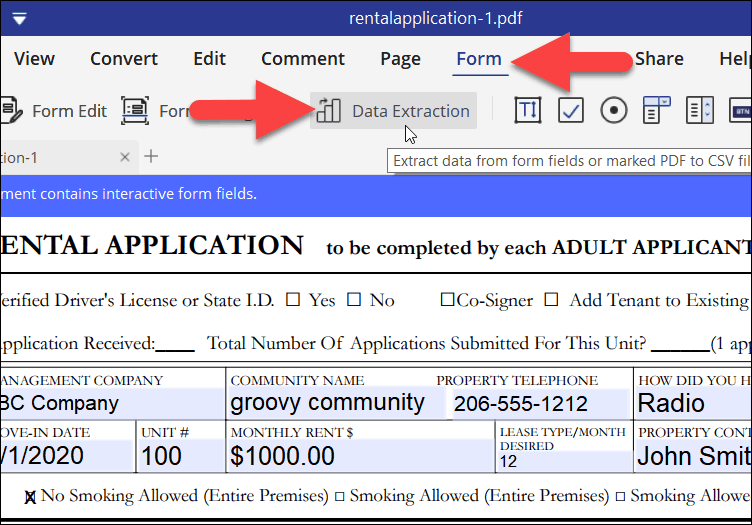
Po wyświetleniu monitu kliknij Wyodrębnij dane z pól formularza PDF.
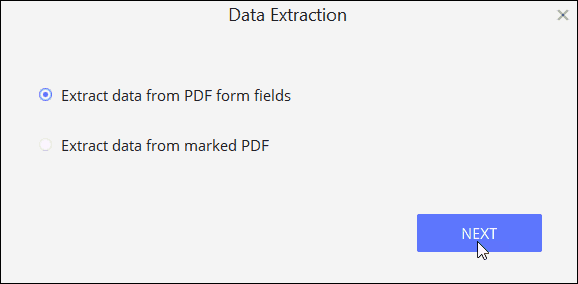
Jeśli chcesz przetworzyć tylko jeden plik PDF, kliknij Start. Jednak w moim przykładzie Chcę wyodrębnić dane formularza z wielu Pliki PDF. Więc kliknij + Dodaj aby wybrać wszystkie pliki dla zadania wsadowego.
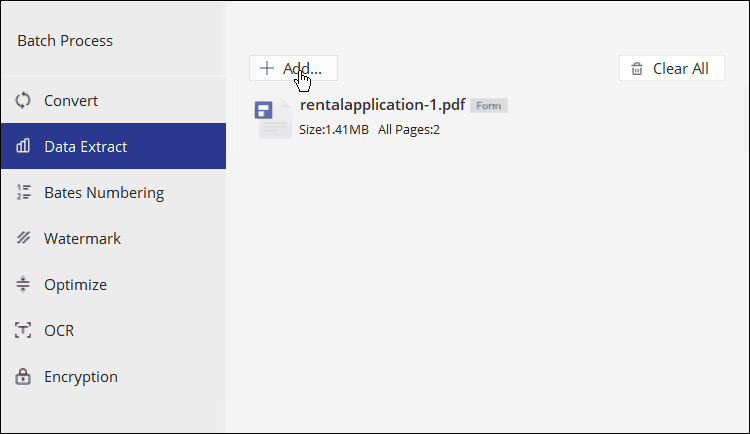
Zaznacz pliki PDF, które chcesz przetworzyć wsadowo, i kliknij otwarty.
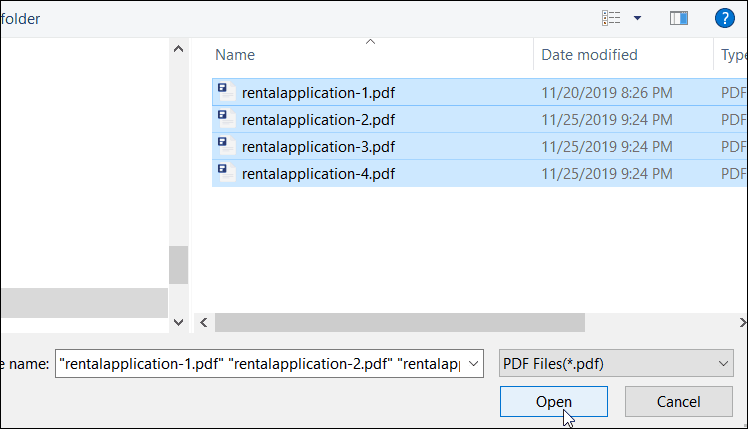
Jeśli wszystko wygląda dobrze, kliknij Początek aby rozpocząć rozpakowywanie danych z plików.
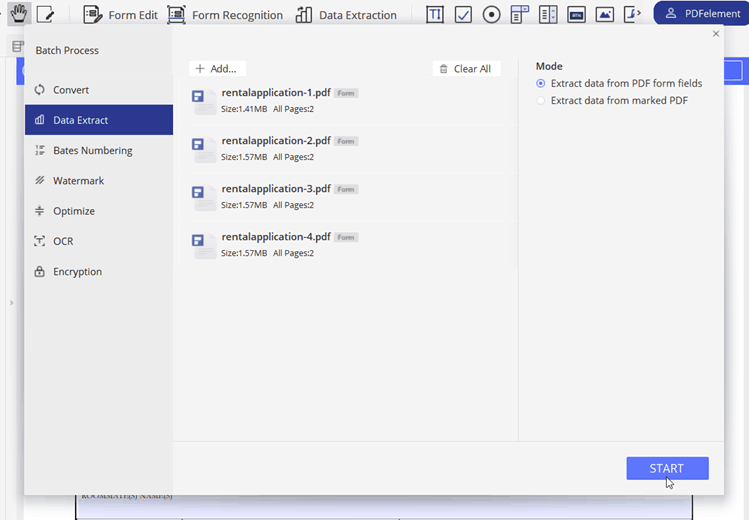
W moim przykładzie PDFelement wyodrębnił 140 pól z czterech plików PDF w 5 sekund. To było bardzo imponujące.
Po wypełnieniu dane w formularzu zostaną zapisane w pliku CSV. Kliknij Skończone przycisk, aby zamknąć proces wyodrębniania i otworzyć plik w programie Excel.
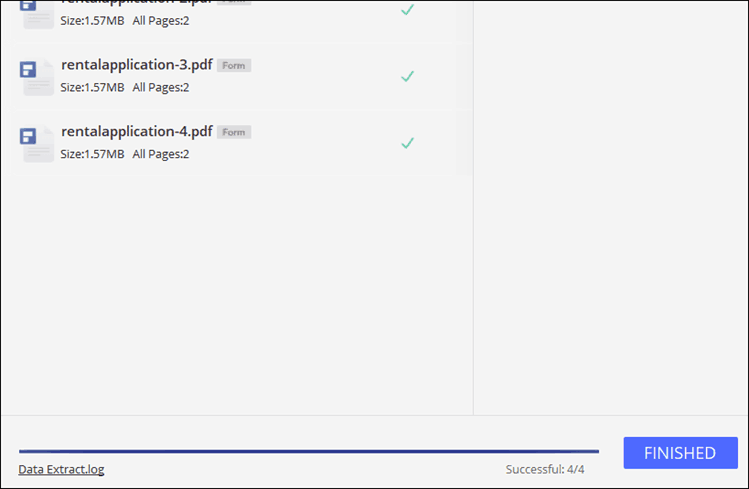
Otóż to! Program Excel powinien się automatycznie otworzyć, umożliwiając przeglądanie wszystkich danych wprowadzonych do formularzy. W poniższym przykładzie każdy wiersz zawiera unikalne dane wyodrębnione z każdej aplikacji do wypożyczenia. Możesz zobaczyć nazwę pliku dla odniesienia w pierwszej kolumnie.
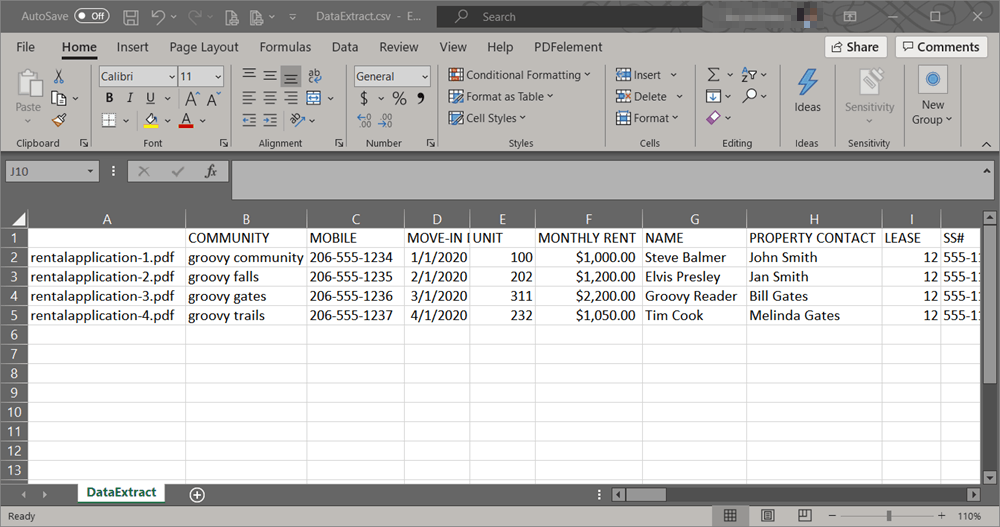
Dodaj podpis cyfrowy do formularza PDF
Chociaż możliwość wysyłania e-maili i udostępniania formularzy online jest świetna, czasami wymagany jest podpis. Drukowanie i ręczne podpisywanie formularzy przez cały dzień jest denerwujące. I na szczęście nie musimy już tego robić. Teraz możesz wysłać formularz i podpisać go cyfrowo. Z Edytor PDF, PDFelement, możesz tworzyć formularze i dodawać podpisy cyfrowe.
Wypróbuj to. Podczas tworzenia formularza kliknij przycisk Ochraniać kartę, a następnie Podpisać dokument przycisk. Nowy dialog zapyta, gdzie umieścić podpis na dokumencie. Wprowadź hasło, a następnie dodaj podpis cyfrowy do pliku lub utwórz nowy.
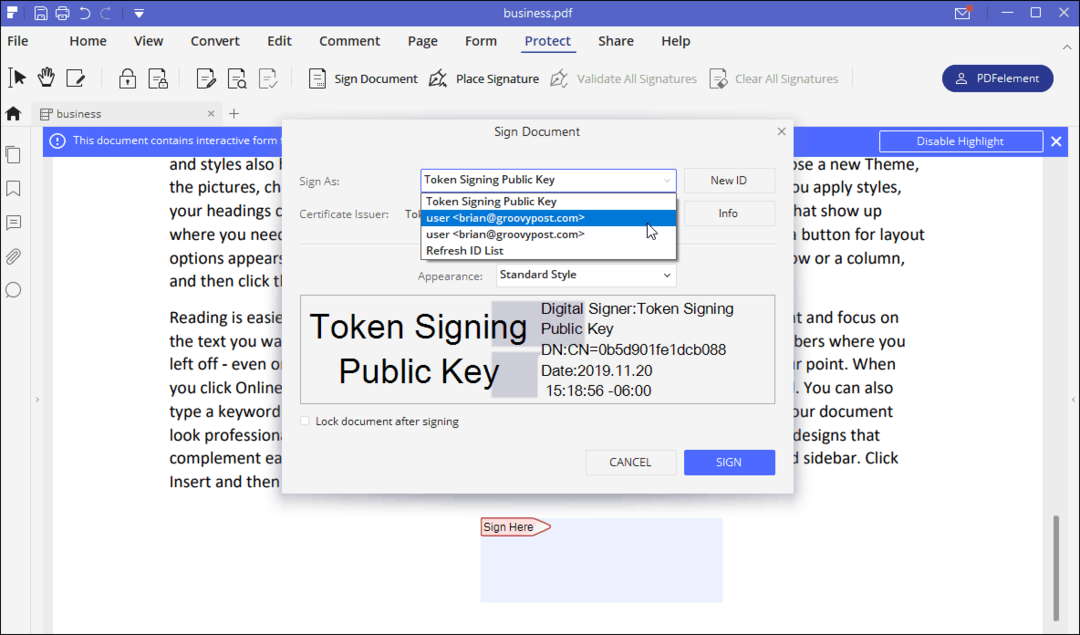
PDFelement 7 Pro jest pełen imponujących i łatwych w użyciu narzędzi do tworzenia i edytowania formularzy, dodawania zaszyfrowanych podpisów cyfrowych i wydobywania potrzebnych danych. Po codziennym używaniu przez ponad tydzień jest to teraz jedno z moich ulubionych narzędzi! I jest znacznie tańszy niż Adobe Pro. W rzeczywistości można uzyskać przez ograniczony czas PDFelement Pro w sprzedaży w Czarny piątek.